时间:2017-03-28 11:12:41 作者:zhanghong 来源:系统之家 1. 扫描二维码随时看资讯 2. 请使用手机浏览器访问: https://m.xitongzhijia.net/xtjc/20170328/94646.html 手机查看 评论 反馈
在我们使用的Windows系统中,内置了计算机管理功能,通过这个功能能够帮助我们管理小体格磁盘以及其他多种功能,不过对于很多用户来说,不知道该如何去打开计算机管理功能,对此本文给大家带来了两种打开XP系统计算机管理功能的方法。
方法一
1、点击“开始”菜单,找到“管理工具”,如下:
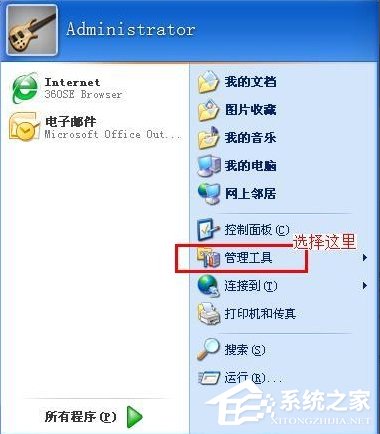
2、在“管理工具”的菜单中找到“计算机管理”,如下:
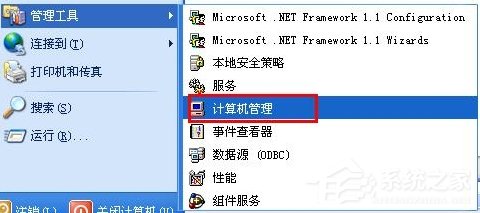
3、点击“计算机管理”项,打开其主界面,如下:
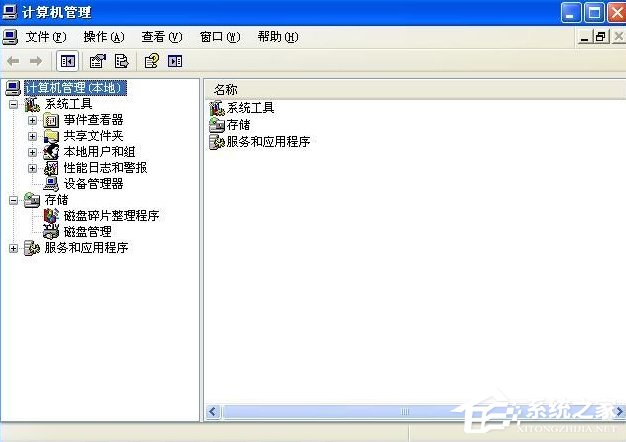
方法二
1、点击“开始”菜单,找到“运行”,如下:
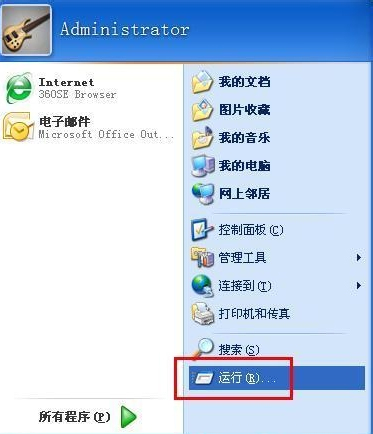
2、在“运行”界面输入“compmgmt.msc”,如下:
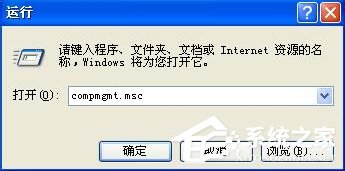
3、点击“确认”,打开主界面,如下:

以上便是在XP系统中的打开计算机管理功能的方法,用户可以根据自己的使用习惯来决定用那种方法打开计算机管理功能。到此,该篇教程就介绍到这边,希望能对你有所帮助。
发表评论
共0条
评论就这些咯,让大家也知道你的独特见解
立即评论以上留言仅代表用户个人观点,不代表系统之家立场